Tổng hợp các câu hỏi thường gặp:
4, Liên quan đến module 2.4G
Câu số 16: Tại sao module mBot 2.4 có khả năng hoạt động trong lớp học khi bluetooth lại không
Câu số 17: Làm thế nào để kết nối module 2.4G mBot tới mBot
Câu số 18: Tại sao tôi không thể kết nối module 2.4G mBot tới mobile app
Câu số 19: Những gì là trở ngại khi tôi kết nối vài mBot trong cùng 1 lớp học
Câu số 20: Tôi có Bluetooth version mBot, tôi có thể mua 1 module 2.4G cho nó
Câu số 21: Một số cài đặt của module 2.4G mBot mất kết nối với nhau, làm cách nào để tôi ghép 1 module 2.4G với 1 adapter 2.4G
Câu số 22: Số lượng module 2.4G có và làm sao để thay đổi giữa các module
5, Liên quan đến Bluetooth
Câu số 23: Làm thế nào để sử dụng module Bluetooth trên mBot cho program không dây trên mBlock
Câu số 24: Làm thế nào để kết nối bluetooth trên Mac
Câu số 25: Làm sao để bật bluetooth trên máy tính
Câu số 26: Tại sao bluetooth không thể kết nối trên máy tính
Câu số 27: Làm sao để kết nối mBot bluetooth tới Makeblock app
Câu số 28: Bluetooth không thể kết nối tới Makeblock app, những cách xử lý sự cố tôi có thể làm
Câu số 29: Bluetooth mất kết nối thường xuyên khi mBot đi đến gần bàn
Câu số 30: Tại sao Ipad 2 và phiên bản thấp hơn không được hỗ trợ bluetooth từ Makeblock
Câu số 31: Làm sao để tôi kết nối mBot tới thiết bị điện thoại khi tôi có vài mBot bluetooth trong cùng 1 lớp học
6, Vấn đề liên quan đến upload và cổng port
Câu số 32: Tại sao lỗi khi upload program tới Makeblock robot theo cách không dây sử dụng 2.4G hoặc bluetooth
Câu số 33: Tại sao usb cáp đã kết nối từ mạch mBot với PC mà cổng port không được xác định trên mBot
Câu số 34: Tôi không thể tìm thấy cổng kết nối cho robot trên mBlock và có nhiều BT port không được xác định
Câu số 35: Những cách xử lý sự cố khi khi upload program thất bại tới mBot bằng mBlock
Câu số 36: Chương trình mới update lên mBot không hoạt động
Câu số 37: Chương trình mới chạy trên mBot kết nối với usb cáp không hoạt động khi tháo usb cáp
Nếu có vấn đề gì cần tư vấn bạn có thể gọi theo số điện thoại 0923231212 hoặc 0934519822
Hoặc gửi mail về hòm thư: hotro@robotsteam.vn
IV, Liên quan đến module 2.4G
Câu hỏi số16.Tại sao module mBot 2.4 có khả năng hoạt động trong lớp học khi bluetooth lại không
Tại sao module mBot 2.4 có khả năng hoạt động trong lớp học khi bluetooth lại không
Phiên bản 2.4G sử dụng ghép nối tự động giữa mBot và đầu module 2.4G, để máy tính và mBot có thể nhanh chóng giao tiếp.
Kết nối thủ công từng cặp với 20 mBots + 20 PC/Pads trong một lớp học có thể sẽ kết thúc trong hỗn loạn. Cũng có thể tạo ra sự trễ hoặc sự cố kết nối với rất nhiều thiết bị bluetooth trong cùng môt phòng
Nếu bạn chỉ có một số lượng nhỏ các robot, phiên bản Bluetooth vẫn hoạt động.
Câu hỏi số 17.Làm thế nào để kết nối module 2.4G mBot tới mBot
Làm thế nào để kết nối module 2.4G mBot tới mBot
Đây là ba phần cần phải làm khi sử dụng module 2.4G: 1. Upgrade firmware cho mBot với cáp USB; 2. Tháo cáp USB và kết nối với module 2.4G; 3. Sử dụng chương trình kết nối không dây cho mBot. Vui lòng tham khảo các bước dưới đây:
Phần I: Upgrade firmware cho mBot dựa theo câu hỏi thường gặp 1.Cách để upgrade firmware cho mBot
Phần II: Tháo cáp USB, cắm đầu module vào máy tính của bạn, đèn trên module mBot sẽ dừng nhấp nháy và bật. vào phần Connect - 2.4G Serial – Connect (kiểm tra rằng dấu tích vẫn còn, nếu không có dấu tích sau khi bạn click vào ‘Connect’, nghĩa là 2.4G vẫn bị ngắn kết nối. Trong trường hợp này, xin vui lòng khởi động lại phần mềm mBlock và thử lại.
Part III: Với kết nối 2.4G bật, bạn có thể thấy rằng bạn có thể chạy mBot "on-line". Nghĩa là, bắt đầu chuỗi lệnh từ danh mục các lệnh: "When green flag clicked", "When SPACE key pressed", etc.
Để bạn có thể hiểu tất cả các bước tốt hơn, đây là một video để thể hiện các bước, vui lòng xem tại liên kết:
https://www.youtube.com/watch?v=kiO8VYpIGsw
Câu hỏi số 18.Tại sao tôi không thể kết nối module 2.4G mBot tới mobile app
Tại sao tôi không thể kết nối module 2.4G mBot tới mobile app
Phiên bản 2.4G mBot là phù hợp cho giảng dạy trong lớp học dựa theo việc dễ dàng kết nối (giữa mBot và PC). Bạn có thể lập trình không dây cho mBot để thực hiện sửa lỗi online bằng mBlock software kết nối với PC.
Mặc dù phiên bản 2.4G mBot không thể được điều khiển bởi điện thoại do Makeblock APP chỉ hỗ trợ kết nối bluetooth.
Nếu bạn muốn điều khiển mBot của bản bằng MakeBlock app, bạn có thể mua một Bluetooth module cho mBot dựa theo bảng mạch mCore có thể tương thích với cả bluetooth và 2.4G, bạn có thể sử dụng bất cứ cái gì bạn muốn, nhưng không thể sử dụng đồng thời cả hai trên cùng một bảng mạch.
19.Những gì là trở ngại khi tôi kết nối vài mBot trong cùng 1 lớp học
Kết nối 2.4G được thiết kế cho mBot sử dụng trong lớp học hoặc là trong hội thảo khi nhiều người sử dụng wifi liên lạc cùng lúc. Nó sử dụng cùng một công nghệ tương tự như chuột không dây. Với tính năng không cần kết nối và drivers, không có nhiễu tín hiệu khi nhiều module hoạt động cùng lúc. Với hai phần bao gồm: một usb cắm vào máy tính của bạn, một module được cắm vào mCore, bạn có thể dễ dàng thiết lập kết nối không dây giữa mBlock và Mbot.
20.Tôi có Bluetooth version mBot, tôi có thể mua 1 module 2.4G cho nó
Được, giữa bluetooth và module 2.4G sử dụng cùng một kết nối, nghĩa là bạn có thể sử dụng bất cứ thứ gì bạn muốn trên bảng mạch mCore.
Lưu ý: module Bluetooth và 2.4G không thể được sử dụng cùng một lúc trên một bảng mạch.
21.Một số cài đặt của module 2.4G mBot mất kết nối với nhau, làm cách nào để tôi ghép 1 module 2.4G với 1 adapter 2.4G
Vui lòng tham khảo các bước dưới đây để ghép nối từng module 2.4G với mỗi adapter 2.4G:
1. Nhấn nút trên module 2.4G, nó sẽ chuyển sang chế độ ghép nối tìm kiếm (đèn trên module 2.4G sẽ nhấp nháy nhanh).
2. Cắm nối trực tiếp 2.4G vào máy tính , sau đó cả hai sẽ tự động ghép nối với nhau. Khi ánh sáng trên module 2.4G sáng ổn định, điều đó có nghĩa là chúng đã ghép nối thành công.
Khi 2.4G trên mBot được ghép nối thành công, bạn có thể thực hiện các bộ khác theo cách tương tự.
Tìm thêm thông tin về kết nối không dây 2.4G, vui lòng tham khảo link dưới đây: http://learn.makeblock.com/en/2-4g-wireless-serial/
22.Số lượng module 2.4G có và làm sao để thay đổi giữa các module
Hai chế độ.
· Chế độ nhấp nháy chậm: Khi đèn báo 2.4G nhấp nháy chậm, nghĩa là nó đang ở chế độ nhấp nháy chậm. Trong chế độ này, module 2.4G có chức năng nhớ sẽ ghi nhớ adapter 2.4G mà nó đã kết nối trước đó và không tự động kết nối với bất kỳ adapter nào khác.
· Chế độ nhấp nháy nhanh: Khi đèn báo 2.4G nhấp nháy ở tốc độ nhanh, nghĩa là nó đang ở chế độ nhấp nháy nhanh. Trong chế độ này, module 2.4G sẽ tự động kết nối tới adapter 2.4G đã được bật nguồn. Không có chức năng nhớ trong chế độ này.
Chỉ nhần nhấn nút trên module 2.4G để chuyển chế độ.
V, Liên quan đến Bluetooth
23.Làm thế nào để sử dụng module Bluetooth trên mBot cho program không dây trên mBlock
Có ba phần cần làm khi bạn sử dụng mBot bluetooth với mBlock: 1. Upgrade firmwarecho mBot với cáp usb; 2.Tháo kết nối usb cáp và kết nối bluetooth; 3. Thực hiện chương trình cho mBot. Xin vui lòng tham khảo video bên dưới:
https://www.youtube.com/watch?v=FxAsufUNcII
Lưu ý: Bước trên sử dụng Windows PC làm ví dụ, nếu bạn sử dụng Mac PC, cần lưu ý rằng có một số khác biệt trong khi upgrade firmware và kết nối bluetooth:
Trước khi bạn upgrade firmware, cần cài đặt driver cho Mac, đây là link bạn có thể tải driver:
http://blog.sengotta.net/wp-content/uploads/2015/11/CH34x_Install.zip
Khi bạn chọn cổng kết nối chọn Connect->Serial Port, vui lòng chọn cổng tương tự như
/dev/tty.wchusbserial1410.
Đối với kết nối bluetooth, vui lòng tham khảo câu hỏi thường gặp 24.Làm thế nào để kết nối bluetooth mBot của tôi trên Mac
24.Làm thế nào để kết nối bluetooth mBot của tôi trên Mac
Để bluetooth hoạt động trên Mac:
Đến tùy chọn bluetooth trên Mac để ghép nối makeblock với OS X
Mở phần mềm mBlock
Chọn /dev/tty.Makeblock-ELETSPP từ menu Serial Port bên dưới menu Connect
Chỉ cần ghép nối sẽ hiển thị makeblock như là đang không được kết nối bởi vì kết nối chỉ có với cổng kết nối có sẵn.
Ngoài ra, lưu ý rằng chương trình kết nối không dây với bluetooth có thể chỉ chạy chương trình mBlock online và bạn cần tắt kết nối bluetooth và được kết nối với cáp usb nếu bán có dự định upload program cho các chương trình độc lập.
25.Làm sao để bật bluetooth trên máy tính
A: Computer Management -> Services -> Bluetooth Support -> Click “Start the Service”.
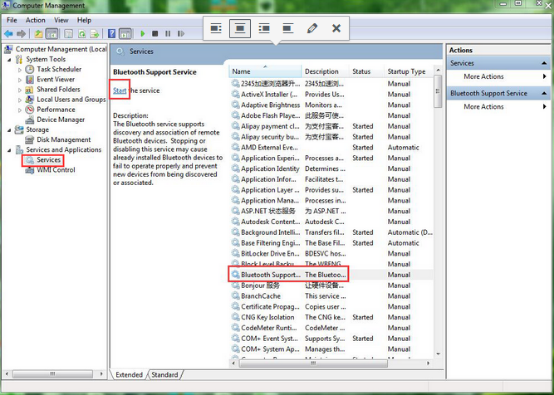
26.Tại sao bluetooth không thể kết nối trên máy tính
Đầu tiên, vui lòng tham khảo câu hỏi thường gặp 23.Làm thế nào để sử dụng module Bluetooth trên mBot cho program không dây trên mBlock và câu hỏi thường gặp 24.Làm thế nào để kết nối bluetooth mBot của tôi trên Mac để chắc chắn bạn thực hiện chính xác.
Nếu thực hiện chính xác các bước trên mà vẫn không thể kết nối được bluetooth, xin hãy kiểm tra các các xử lý lỗi sau:
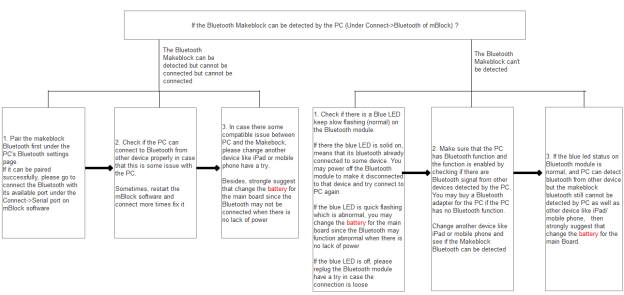
Khi bạn vẫn không thể tìm ra nguyên nhân và giải pháp cho sự cố kết nối sau khi xem ở trên, vui lòng phản hồi cho tại địa chỉ hotro@robotsteam.vn với các chi tiết và cho chúng tôi biết những gì bạn đã kiểm tra.
Nếu có vấn đề tương tự. Xin thử thay đổi pin cho robot.
Có thể sử dụng pin litium sạc lại được hoặc cũng có thể sử dụng pin sử dụng 1 lần như pin con thỏ.
27.Làm sao để kết nối mBot bluetooth tới makeblock app
1.Cắm module bluetooth vào bảng mạch mCore( ở đây tôi đính kèm hình ảnh của module bluetooth trong trường hợp bạn có thể cắm sai module).

2. Bật nguồn cho mBot. Thông thường, có một đèn LED xanh da trời nhấp nháy chậm trên module bluetooth.
3. Mở app Makeblock trên thiết bị điện thoại và di chuyển thiết bị di động lại gần module bluetooth, thông thường mBot bluetooth sẽ tự động kết nối.
Lưu ý:Nếu bạn sử dụng thiết bị điện thoại iOS, bạn cần mở tính năng Bluetooth trên thiết bị điện thoại trước.
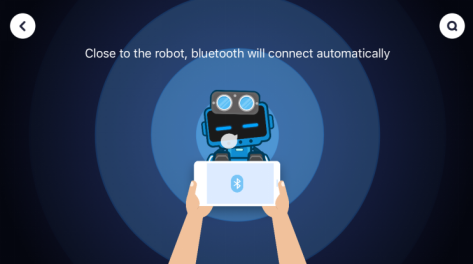
Nếu bluetooth không thể được kết nối tự động, vui lòng đi tới icon tìm kiếm ở trên góc phía bên tay phải, kiểm tra xem bạn có thể tìm thấy mBot bluetooth trong danh sách tìm kiếm. Nếu có, vui lòng kết nối nó từ đó.
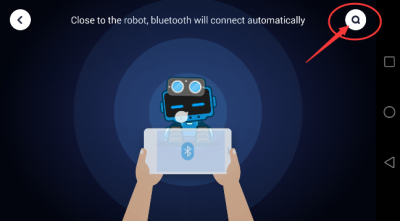
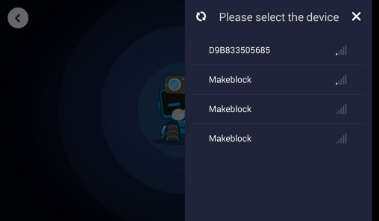
28.Bluetooth không thể kết nối tới makeblock app, những cách xử lý sự cố tôi có thể làm
Trước đây, có app mBot App để điều khiển mBot và mBlockly App cho lập trình cho mBot. Mặc dù 2 Apps đã dừng được hỗ trợ từ khi chúng tôi phát triển App mới (Makeblock App) nó có thể điều khiển và lập trình cho mBot trong cùng 1 app.
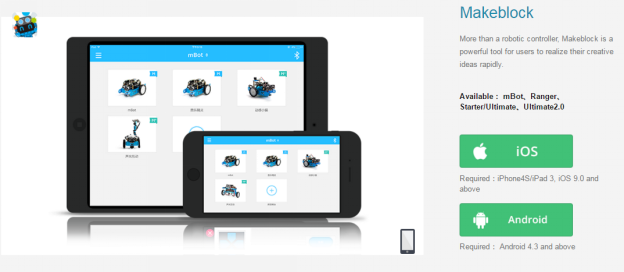
Đối với vấn đề gì về MakeBlock bluetooth không thể kết nối tới MakeBlock app, đầu tiên, bạn cần chắc chắn module bluetooth đã được kết nối tới bảng mạch. Sau đó vui lòng các bước khác phục sự cố sau một cách cẩn thận.
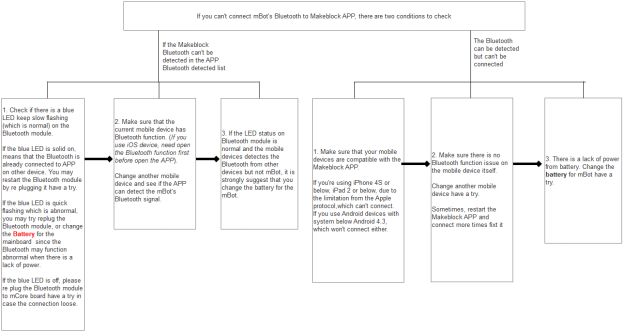
Khi bạn vẫn không thể tìm ra nguyên nhân và giải pháp cho sự cố kết nối sau khi xem ở trên, vui lòng phản hồi tại địa chỉ hotro@robotsteam.vn với các chi tiết và cho chúng tôi biết những gì bạn đã kiểm tra.
Nếu có vấn đề tương tự. Xin thử thay đổi pin cho robot.
Có thể sử dụng pin litium sạc lại được hoặc cũng có thể sử dụng pin sử dụng 1 lần như pin con thỏ.
29.Bluetooth mất kết nối thường xuyên khi mBot đi đến gần bàn
Trước đây, có app mBot App để điều khiển mBot và mBlockly App cho lập trình cho mBot. Mặc dù 2 Apps đã dừng được hỗ trợ từ nhà sản xuất MakeBlock phát triển App mới (Makeblock App) nó có thể điều khiển và lập trình cho mBot trong cùng 1 app. Tất cả người dùng sử dụng MakeBlock app có thể tải xuống bằng link bên dưới: Makeblock App
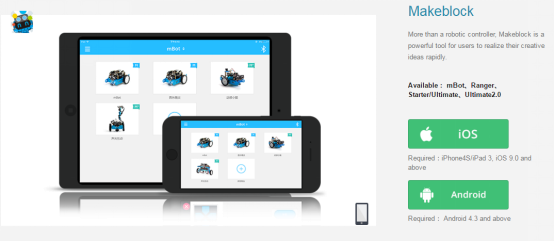
Đối với vấn đề kết nối Bluetooth không ổn định giữa mBot và Ứng dụng Makeblock, có thể do sự cố về nguồn như module Bluetooth không được cắm tốt trên bo mạch mCore hoặc bạn có thể thay đổi pin cho mBot để kiểm tra từ khi nó dễ dàng ngắt kết nối chì trên Bluetooth khi nó thiếu nguồn cung cấp.
Nếu có vấn đề tương tự. Xin thử thay đổi pin cho robot.
Có thể sử dụng pin litium sạc lại được hoặc cũng có thể sử dụng pin sử dụng 1 lần như pin con thỏ.
Bên cạnh đó, vui lòng kiểm tra nếu có phải nguyên nhân là do thiết bị di động,(máy tính bảng, điện thoại, ipad,…). Vui lòng kiểm tra xem có vấn đề không ổn định khi kết nối thiết bị di động với tín hiệu Bluetooth từ thiết bị khác (thay vì mBot).
Nếu bạn có một vài thiết bị di động, hy vọng rằng bạn đã thử Bluetooth từ mBot với các thiết bị di động khác nhau và kiểm tra xem có còn vấn đề không, sau đó phản hồi tại địa chỉ hotro@robotsteam.vn với các chi tiết.
30.Tại sao Ipad 2 và phiên bản thấp hơn không được hỗ trợ bluetooth từ makeblock
Module bluetooth trên sản phẩm hỗ trợ giao thức BLE, đối với các sản phẩm của Apple, chỉ các sản phẩm được sản xuất sau 2011 hỗ trợ giao thức BLE có thể hoạt động với bluetooth trên sản phẩm.
Vì ipad 2 không hỗ trợ giao thức BLE, do đó, nó không thể hoạt động với các ứng dụng của hãng makeblock cần kết nối với Bluetooth.
Các ứng dụng của sản phẩm của hãng makeblock hoạt động với iPad 3 trở lên và iOS phải là iOS 9.0 trở lên
31.Làm sao để tôi kết nối mBot tới thiết bị điện thoại khi tôi có vài mBot bluetooth trong cùng một lớp học
Nếu bạn sử dụng 3 mBot hoặc nhiều hơn trong cùng một phòng, tất cả mBot cùng có tên MakeBlock có thể khiến bạn nhầm lẫn.
Vì vậy khi bạn ghép nối một PC hoặc một thiết bị đi dộng với bluetooth từ một mBot, bạn cần tạm thời tắt nguồn tất cả các mBot khác.
Khi mỗi một PC hoặc thiết bị di động đã được kết nối với từng mBot, thì bạn có thể điều khiển mBot trong cùng một lớp với các thiết bị di động.













